Rapporto sulla batteria in Windows 10 e Windows 8
Windows 10 e Windows 8 hanno una bella funzionalità per creare un rapporto sulla batteria. Utilizzando i dati forniti in quel rapporto, puoi ottenere molte informazioni utili sulla tua batteria, incluso il modo in cui la sua capacità è diminuita nel tempo e le statistiche sull'utilizzo della batteria.
Annuncio
Questo è possibile grazie allo strumento integrato powercfg. Da Windows 8, è in grado di generare un rapporto dettagliato in formato HTML sulla batteria. Puoi crearlo come segue.
- Aprire un prompt dei comandi con privilegi elevati.
- Digita il seguente comando:
powercfg/rapporto batteria
L'output sarà il seguente:
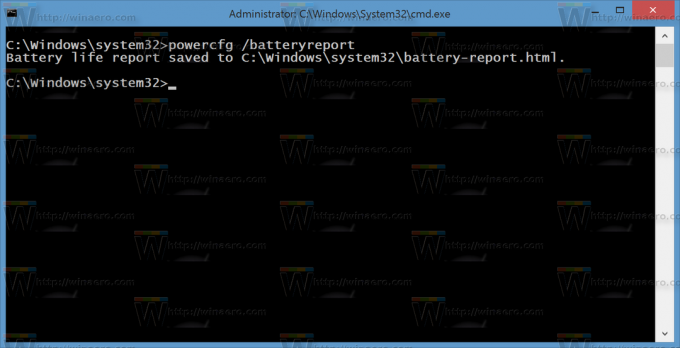
- Ora apri il file creato da powercfg nel tuo browser web preferito.
Il report generato da powercfg include molte informazioni raggruppate in sezioni logiche. Inizia con informazioni generali sul dispositivo, incluso il produttore e il nome del modello.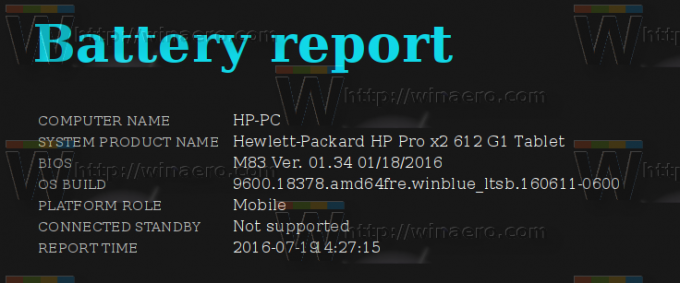
Il Batterie installate viene fornita con informazioni dettagliate sul nome, il numero di serie e il tipo di chimica della batteria. Include anche la capacità di progettazione, il conteggio dei cicli di carica e la capacità di carica completa. L'ultimo parametro, se confrontato con il valore della capacità di progetto, mostra quanto la batteria si è degradata nel tempo. Il conteggio del ciclo di carica mostra quante volte la batteria è stata caricata.

Nel Utilizzo recente sezione, troverai le statistiche di potenza per gli ultimi 3 giorni. Mostra quando il dispositivo era in uso, sospeso, carico e quanta capacità della batteria è rimasta per ogni evento.
La sezione Utilizzo della batteria contiene un grafico che mostra come la batteria si è scaricata negli ultimi 3 giorni. Sotto il grafico, troverai una tabella che contiene gli stessi dati in dettaglio.
Il Cronologia di utilizzo sezione mostra la durata di utilizzo della batteria. Lì troverai informazioni su quanto tempo il tuo dispositivo è stato utilizzato con la batteria e con l'alimentazione CA.
La sezione denominata Cronologia della capacità della batteria mostra come la capacità di carica completa della batteria sia diminuita nel tempo rispetto alla sua capacità di fabbrica.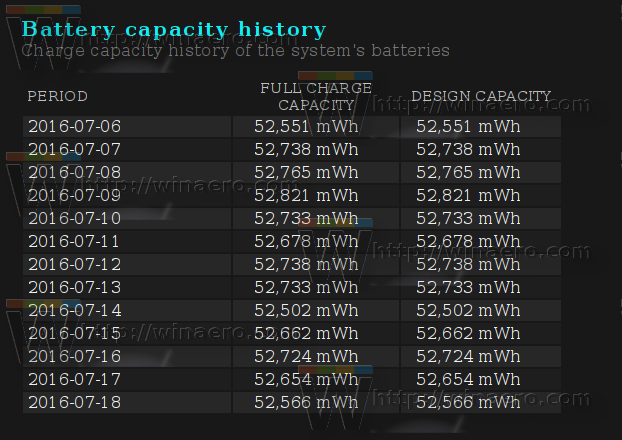
L'ultima sezione, Stime sulla durata della batteria contiene una stima della durata media della batteria. La tabella è un confronto dei valori osservati con la durata prevista della batteria alla sua capacità di progetto.
Questo rapporto sulla batteria è incredibilmente utile quando è necessario ottenere informazioni dettagliate sulla capacità e sull'utilizzo della batteria. Ti darà una migliore comprensione se è necessario sostituire la batteria o meno.


